-
In Windows 10 bewegen Sie Ihren Cursor in die linke untere Ecke und rechtsklicken bzw. tippen Sie lange auf das Windows Symbol in der Taskleiste. Klicken/tippen Sie auf "Suchen".
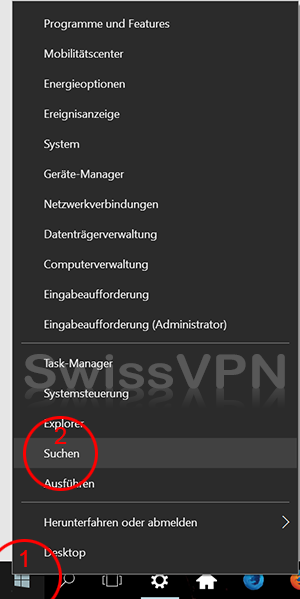
-
1. Suchen Sie nach "vpn" und
2. klicken/tippen Sie auf "Virtuelle private Netzwerke (VPNs) ändern".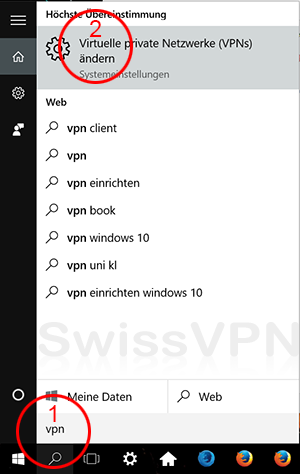
-
Klicken/tippen Sie auf VPN-Verbindung hinzufügen.
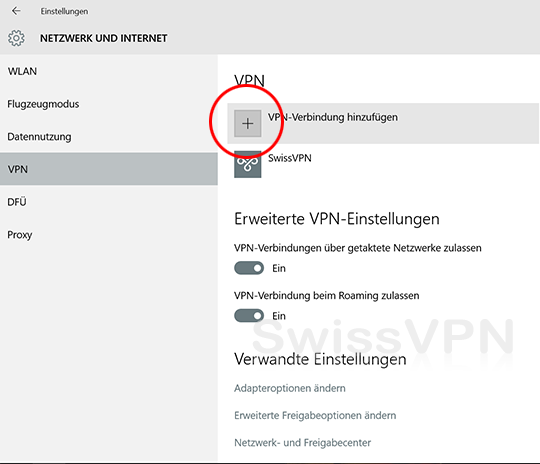
-
Geben Sie diese Daten ein:
VPN-Anbieter: Windows (integriert)
Verbindungsname: SwissVPN L2TP
Servername oder IP-Adresse: connect.swissvpn.net
VPN-Typ: L2TP over IPsec mit vorinstalliertem Schlüssel
Vorinstallierter Schlüssel: SwissVPN
Anmeldeinformationstyp: Benutzername und Kennwort
Benutzername (optional): Ihr SwissVPN Benutzername
Kennwort (optional): Ihr SwissVPN Kennwort
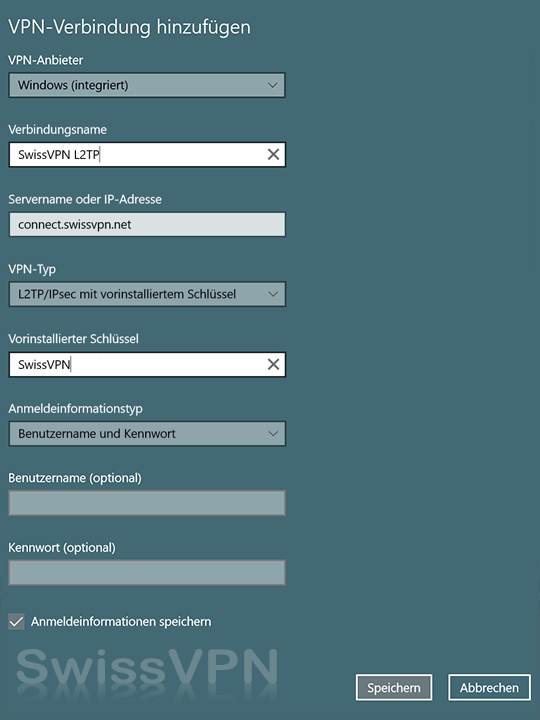
Klicken/tippen Sie auf "Speichern".
-
1. Um eine Verbindung herzustellen, bewegen sie Ihren Cursor in die untere rechte Ecke und klicken/tippen Sie auf das Netzwerk Symbol in der Taskleiste.
2. Wählen Sie "SwissVPN L2TP".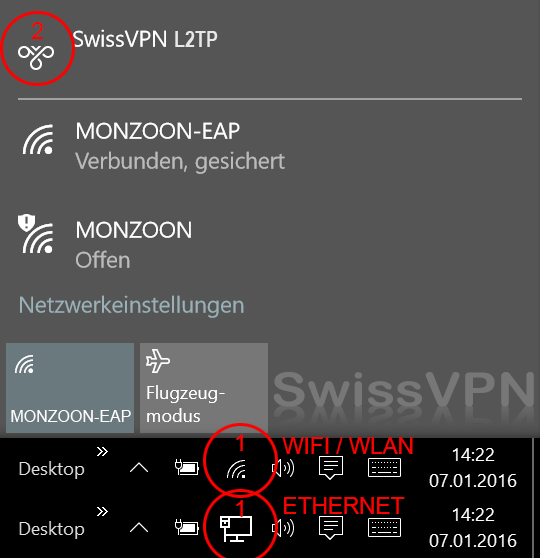
-
Wählen Sie "SwissVPN L2TP". Um die Verbindung herzustellen, klicken/tippen Sie "Verbinden".
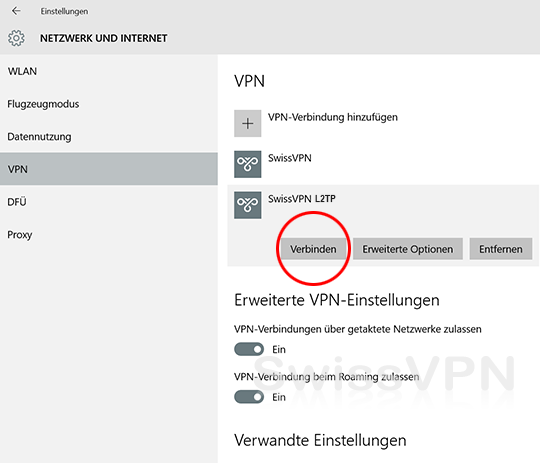
-
Sie sind jetzt mit SwissVPN verbunden!
Um zu überprüfen, dass alle Ihre Verbindungen ins Internet über Ihre sichere SwissVPN-Verbindung laufen, gehen Sie einfach auf www.swissvpn.net und prüfen Sie den Indikator.
Um die Verbindung zu trennen, folgen Sie wieder den Schritten 5 bis 6 und klicken/tippen Sie dann "Trennen".